Excel VBA 之快速上手
ExcelVBA入门到精通
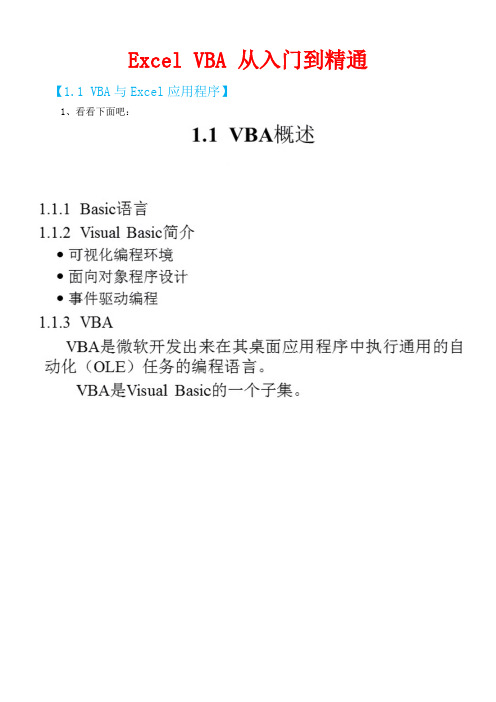
Excel VBA 从入门到精通【1.1 VBA与Excel应用程序】1、看看下面吧:2、VBA不仅仅能在excel中使用,在其它的office应用软件里面也是可以使用的,比如word。
【1.2 使用Excel的宏】1、看看下面吧:看看用“图形对象”执行宏的例子吧:上图中所说的“清理宏代码”的意思是删除那些不需要的宏代码(因为在录制宏的时候可能会一同生成许多并不需要的宏代码)。
看看对于宏的安全设置吧:2、在保存有宏代码的excel文件的时候,文件格式要注意,如果保存成普通的excel格式是不具有宏的功能的:3、如下图的代码中其实就是红色矩形中的代码有用,其它的代码是没什么作用的(录制宏的时候系统自动添加上去的),所以是可以删除掉的,这个就是“清理宏代码”的操作:【1.3 VBE开发环境】1、看看下面吧:2、如下图中的“ThisWorkbook”指的是工作薄,而Sheet1、Sheet2、Sheet3指的是三个工作表。
而我们录制的宏的代码都在模块里面:3、在代码编辑窗口中可以进行分割窗口、可以显示全代码或者每个代码单独显示等等操作:4、在输入对象属性和方法代码的时候有时候代码提示功能没有了,此时可以按“ctrl+j”来重新调出提示来:在输入命令的时候,想要在只输入了前几个字母的情况下想要让系统自动补全后面的字母的话,可以用编辑工具栏中的特定按钮来完成操作:【1.4 第一个VBA程序】 1、看看下面吧:2、看看上面例子的具体做法吧:首先创建窗体并添加按钮,然后摆放按钮的位置和改变按钮的标题和名字:我们先编辑“关闭”按钮的代码,双击这个按钮就可以写它的代码了(这个按钮的代码比较简单,所以我们先写它吧。
双击这个按钮是编辑这个按钮的默认事件,按钮的默认事件是“Click”):再来编写“九九乘法表”的代码吧:我们来编写一个模块,为了实现往excel表格里面写入乘法表的功能:然后给“生成到工作表”按钮添加代码:最终的代码是如下图所示:3、我们在输入命令的时候如果拼写正确系统会自动把命令的首字母大写的,如果输入错误就不会首字母大写了,这个也是我们排错的一个方法(但是vba中关键字是不区分大小写的)。
如何在VBA中操作Excel表格

如何在VBA中操作Excel表格VBA是一种编程语言,可以通过编写代码来操作Excel表格。
由于Excel是广泛使用的电子表格软件,掌握在VBA中操作Excel表格的技巧将极大地提升工作效率。
本文将介绍如何使用VBA在Excel中进行数据读取、写入、修改和删除等操作,帮助您更好地利用VBA实现数据处理和管理。
1. 数据读取在VBA中实现Excel表格的读取可以通过使用“Workbooks”对象。
首先,我们需要打开一个Excel文件,然后选择一个特定的工作表,并通过指定行和列的位置来访问和读取数据。
以下代码演示了如何在VBA中读取Excel表格中的数据:```Sub ReadData()Dim wb As WorkbookDim ws As WorksheetDim cell As RangeSet wb = Workbooks.Open("文件路径") '替换为要打开的Excel 文件的路径Set ws = wb.Worksheets("工作表名") '替换为要读取数据的工作表的名称For Each cell In ws.Range("A1:E10") '替换为要读取数据的单元格范围'处理读取到的数据,可以将其输出到控制台或进行其他操作Debug.Print cell.ValueNext cellwb.Close '关闭Excel文件End Sub```代码中,通过设置“wb”和“ws”变量,我们可以分别引用Excel文件和工作表。
然后,通过在循环中遍历指定的单元格范围来读取数据。
最后,关闭Excel文件以释放资源。
2. 数据写入与数据读取类似,使用VBA在Excel表格中写入数据同样需要使用“Workbooks”对象。
我们需要先打开一个Excel文件,并选择要写入数据的工作表。
然后,通过指定行和列的位置来写入数据。
菜鸟也懂VBA-excle2021VBA入门教程
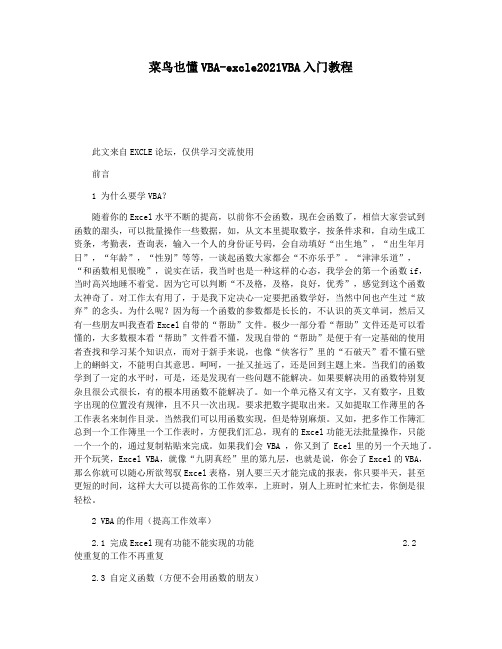
菜鸟也懂VBA-excle2021VBA入门教程此文来自EXCLE论坛,仅供学习交流使用前言1 为什么要学VBA?随着你的Excel水平不断的提高,以前你不会函数,现在会函数了,相信大家尝试到函数的甜头,可以批量操作一些数据,如,从文本里提取数字,按条件求和,自动生成工资条,考勤表,查询表,输入一个人的身份证号码,会自动填好“出生地”,“出生年月日”,“年龄”,“性别”等等,一谈起函数大家都会“不亦乐乎”。
“津津乐道”,“和函数相见恨晚”,说实在话,我当时也是一种这样的心态,我学会的第一个函数if,当时高兴地睡不着觉。
因为它可以判断“不及格,及格,良好,优秀”,感觉到这个函数太神奇了。
对工作太有用了,于是我下定决心一定要把函数学好,当然中间也产生过“放弃”的念头。
为什么呢?因为每一个函数的参数都是长长的,不认识的英文单词,然后又有一些朋友叫我查看Excel自带的“帮助”文件。
极少一部分看“帮助”文件还是可以看懂的,大多数根本看“帮助”文件看不懂,发现自带的“帮助”是便于有一定基础的使用者查找和学习某个知识点,而对于新手来说,也像“侠客行”里的“石破天”看不懂石壁上的蝌蚪文,不能明白其意思。
呵呵,一扯又扯远了,还是回到主题上来。
当我们的函数学到了一定的水平时,可是,还是发现有一些问题不能解决。
如果要解决用的函数特别复杂且很公式很长,有的根本用函数不能解决了。
如一个单元格又有文字,又有数字,且数字出现的位置没有规律,且不只一次出现。
要求把数字提取出来。
又如提取工作薄里的各工作表名来制作目录。
当然我们可以用函数实现,但是特别麻烦。
又如,把多作工作簿汇总到一个工作簿里一个工作表时,方便我们汇总,现有的Excel功能无法批量操作,只能一个一个的,通过复制粘贴来完成。
如果我们会VBA ,你又到了Ecel里的另一个天地了。
开个玩笑,Excel VBA,就像“九阴真经”里的第九层,也就是说,你会了Excel的VBA,那么你就可以随心所欲驾驭Excel表格,别人要三天才能完成的报表,你只要半天,甚至更短的时间,这样大大可以提高你的工作效率,上班时,别人上班时忙来忙去,你倒是很轻松。
VBA的使用教程

VBA的使用教程VBA(Visual Basic for Applications)是一种用于编写Microsoft Office应用程序的编程语言。
它是一种基于Visual Basic的宏语言,可以自动化执行重复性任务,增加Office程序的功能和效率。
本文将详细介绍VBA的基础知识和常用技巧,帮助您更好地掌握这个强大的工具。
一、VBA概述VBA是一种面向对象的编程语言,它可以通过编写代码来操作Office文档、执行计算和逻辑操作、创建用户界面等。
它不仅可以用于Excel,还可以应用于Word、PowerPoint等Office程序。
当您对VBA感到陌生时,可以通过录制宏来了解其基本原理。
在Excel中,打开开发者选项卡,选择“录制宏”,执行一系列操作后停止录制。
然后您可以查看生成的代码,通过分析代码来学习VBA的语法和结构。
二、VBA基础知识1. VBA编辑器和项目浏览器在Excel中,可以通过开发者选项卡的“Visual Basic”按钮打开VBA编辑器。
在编辑器中,您可以编写和管理VBA代码。
项目浏览器窗口显示了所有的工作簿、模块和用户表单。
2. Sub过程和Function过程VBA代码中有两种类型的过程:Sub过程和Function过程。
Sub过程用于执行一系列的操作,而Function过程则返回一个值。
例如,下面这段代码是一个Sub过程:```vbaSub 欢迎语()MsgBox "欢迎来到VBA的世界!"End Sub```3. 变量和数据类型在VBA中,可以使用变量来存储和操作数据。
变量需要声明其数据类型,例如Integer、String和Double等。
下面是一个声明和使用变量的例子:```vbaDim age As Integerage = 25MsgBox "年龄是:" & age```4. 条件语句和循环条件语句和循环是VBA中常用的控制结构,用于根据条件执行不同的操作或循环执行一段代码。
excelVBA基础入门教案

Excel-VBA基础入门教案第一章:VBA概述1.1 了解VBA的概念解释VBA的含义和作用介绍VBA与其他编程语言的区别1.2 VBA的应用场景展示VBA在Excel中的实际应用案例讨论VBA在提高工作效率方面的优势1.3 VBA的安装和设置指导学生安装VBA宏功能演示如何设置VBA的运行环境第二章:VBA编程基础2.1 VBA编程环境介绍VBA的编程界面和工具栏演示如何新建和使用模块2.2 变量和数据类型讲解变量的概念和作用介绍常用的数据类型及其使用方法2.3 常用操作符和表达式解释算术、比较和逻辑操作符的含义和用法展示如何使用这些操作符进行计算和判断第三章:VBA控制结构3.1 顺序结构讲解顺序结构的含义和作用演示如何使用顺序结构编写简单的宏3.2 选择结构解释选择结构的含义和作用展示如何使用选择结构根据条件执行不同代码块3.3 循环结构讲解循环结构的概念和类型演示如何使用循环结构重复执行代码块第四章:常用VBA函数4.1 数学函数介绍数学函数的作用和用法演示如何使用数学函数进行计算4.2 文本函数讲解文本函数的含义和用途展示如何使用文本函数处理字符串4.3 日期和时间函数解释日期和时间函数的概念和用法演示如何使用日期和时间函数获取当前日期和时间第五章:Excel对象和集合5.1 Excel对象模型介绍Excel对象模型的结构和主要对象演示如何使用对象模型操作Excel对象5.2 工作簿和工作表操作讲解如何创建、打开、关闭和复制工作簿和工作表演示如何使用VBA操作工作簿和工作表5.3 单元格操作解释如何选取、修改和格式化单元格展示如何使用VBA操作单元格数据和格式第六章:VBA代码调试技巧6.1 了解调试工具介绍Excel VBA开发工具栏中的调试工具演示如何使用调试工具进行断点设置、单步执行等操作6.2 使用错误处理结构讲解错误处理结构的概念和用法展示如何使用错误处理结构提高代码的健壮性6.3 常见错误类型及解决方法分析常见的VBA错误类型及其原因提供解决这些错误的常用方法和技巧第七章:用户界面设计7.1 认识用户界面设计解释在VBA中创建用户界面的意义和作用介绍常用的用户界面设计工具和组件7.2 常用用户界面设计组件讲解标签、按钮、文本框等组件的属性和事件演示如何使用这些组件创建个性化的用户界面7.3 界面与代码的交互解释界面组件与VBA代码之间的交互原理展示如何通过用户界面组件控制代码的执行流程第八章:文件操作8.1 文件系统对象(FSO)介绍文件系统对象的概念和主要方法演示如何使用FSO进行文件和目录的操作8.2 文件读写操作讲解在VBA中进行文件读写操作的原理和方法展示如何读取和写入文本文件、Excel文件等8.3 实现文件操作实例提供文件操作的实际案例,让学生学会如何应用所学知识第九章:VBA高级应用9.1 数组和集合讲解数组和集合的概念、作用和用法展示如何使用数组和集合存储和管理大量数据9.2 递归算法解释递归算法的概念和特点演示如何使用递归算法解决实际问题9.3 动态对象创建介绍动态对象的概念和作用展示如何动态创建和使用对象第十章:综合实例开发10.1 实例简介介绍一个综合实例的项目背景和需求分析10.2 需求分析与设计分析项目的需求,设计相应的功能模块10.3 编码实现使用所学的VBA知识,编写代码实现项目功能10.4 测试与优化对项目进行测试,找出并修复可能存在的错误根据测试结果对项目进行性能优化第十一章:Excel Add-In 开发11.1 Add-In 概念介绍解释Add-In 的含义和作用介绍Add-In 的类型及其应用场景11.2 创建和部署Add-In讲解如何创建自定义Add-In演示Add-In 的部署和安装方法11.3 Add-In 高级编程探讨Add-In 的高级编程技巧展示如何扩展Excel 功能和使用体验第十二章:VBA与外部数据交换12.1 了解外部数据交换解释VBA 与外部数据交换的意义和作用介绍常见的外部数据源及其应用场景12.2 使用ADO 连接外部数据讲解ADO (ActiveX Data Objects) 的概念和用法演示如何使用ADO 连接和操作外部数据源12.3 导入和导出数据讲解如何导入和导出数据的方法和技巧展示如何使用VBA 导入和导出Excel 数据第十三章:VBA网络编程基础13.1 网络编程概述解释网络编程的概念和作用介绍网络编程的基本技术和方法13.2 使用WinINet类讲解WinINet 类的作用和用法演示如何使用WinINet 类进行基本的网络操作13.3 实现网络数据获取探讨如何使用VBA 实现网络数据的获取展示如何应用网络编程技术获取网络数据第十四章:VBA安全性和权限管理14.1 了解VBA安全性解释VBA 安全性的概念和重要性介绍VBA 安全性的常见问题和应对策略14.2 宏和VBA代码的安全性讲解如何保护宏和VBA 代码的安全性展示如何防止宏和代码被篡改或滥用14.3 权限管理解释权限管理的概念和作用演示如何实现VBA 代码的权限管理第十五章:VBA编程最佳实践和技巧15.1 编程规范和习惯讲解编程规范和习惯的重要性介绍VBA 编程中的常见规范和习惯15.2 代码优化和重构解释代码优化和重构的概念和作用演示如何进行VBA 代码的优化和重构15.3 高效编程技巧探讨VBA 编程中的高效技巧和策略展示如何提高VBA 代码的执行效率和性能重点和难点解析本文主要介绍了Excel-VBA基础入门的相关知识,涵盖了VBA的概念、应用场景、安装和设置、编程基础、控制结构、常用函数、Excel对象和集合、代码调试技巧、用户界面设计、文件操作、VBA高级应用、综合实例开发、Add-In开发、外部数据交换、网络编程基础、安全性和权限管理以及编程最佳实践和技巧等方面的内容。
Excelvba入门教学教程

VBA 入门系列讲座1.1 VBA 是什么直到90年代早期,使应用程序自动化还是充满挑战性的领域.对每个需要自动 化的应用程序,人们不得不学习一种不同的自动化语言.例如:可以用excel 的宏语 言来使excel 自动化,使用word BASIC 使word 自动化,等等.微软决定让它开发出 来的应用程序共享一种通用的自动化语言 -------------------------- V isual Basic For Application (VBA ),可以认为VBA 是非常流行的应用程序开发语言 VASUALBASIC 的子集.实际上VBA 是”寄生于”VB 应用程序的版本.VBA 和VB 的区别包 括如下几个方面:VB 是设计用于创建标准的应用程序,而VBA 是使已有的应用程序(excel等)自动化VB 具有自己的开发环境,而VBA 必须寄生于已有的应用程序.要运行VB 开发的应用程序,用户不必安装VB,因为VB 开发出的应用程 序是可执行文件(*.EXE ),而VBA 开发的程序必须依赖于它的”父”应用 程序,例如excel.尽管存在这些不同,VBA 和VB 在结构上仍然十分相似.事实上,如果你已经了 解了 VB,会发现学习VBA 非常快.相应的,学完VBA 会给学习VB 打下坚实的基 础.而且,当学会在excel 中用VBA 创建解决方案后,即已具备在 word access OUTLOOK FOX PRO P ROWER POINT 中用VBA 创建解决方案的大部分知识.VBA 一个关键特征是你所学的知识在微软的一些产品中可以相互转化.VBA 可以称作excel 的“遥控器”. VBA 究竟是什么?更确切地讲,它是一种自动化语言,它可以使常用的程序自动 化,可以创建自定义的解决方案.此外,如果你愿意,还可以将excel 用做开发平台实现应用程序.1.2 Excel 环境中基于应用程序自动化的优点也许你想知道VBA 可以干什么?使用VBA 可以实现的功能包括:使重复的任务自动化.自定义excel 工具栏,菜单和界面. 简化模板的使用.自定义exceI 使其成为开发平台. 创建报表.对数据进行复杂的操作和分析.1. 2. 3. 1. 2. 3. 4. 5.6.用exceI 作为开发平台有如下原因:excel 本身功能强大,包括打印,文件处理,格式化和文本编辑. excel 内置大量函数.excel 界面熟悉.可连接到多种数据库.用其他语言开发应用程序,一半的工作是编写一些基本功能的模块,包括文件的 打开和保存,打印,复制等.而用exceI 作为开发平台,则由于excel 已经具备这些基 本功能,你要做的只是使用它.1.3录制简单的宏在介绍学习VBA 之前,应该花几分钟录制一个宏。
excel-VBA基础入门教案

Excel-VBA基础入门教案一、教学目标1. 了解VBA的概念和作用2. 掌握VBA的入门级编程技巧3. 能够运用VBA编写简单的Excel宏二、教学内容1. VBA概述VBA的定义VBA的应用场景2. VBA环境介绍VBA编辑器的基本结构如何打开VBA编辑器3. 第一个VBA宏创建宏运行宏4. VBA语法基础变量及其声明数据类型常用运算符5. 控制结构条件语句(IfThenElse)循环语句(ForNext、DoLoop)三、教学过程1. 引入话题:介绍VBA在Excel中的作用和应用场景,激发学生的学习兴趣。
2. 讲解VBA概述,让学生了解VBA的基本概念。
3. 演示如何打开VBA编辑器,并简要介绍其基本结构。
4. 带领学生创建第一个VBA宏,并运行它,让学生感受VBA的魅力。
5. 讲解VBA语法基础,包括变量声明、数据类型和常用运算符。
6. 讲解控制结构,包括条件语句和循环语句。
7. 进行案例教学,让学生通过编写简单的VBA代码实现特定功能。
四、教学评价1. 学生能熟练掌握VBA的概念和作用。
2. 学生能熟练使用VBA编辑器。
3. 学生能编写简单的VBA宏,实现特定功能。
4. 学生能理解并运用VBA语法基础和控制结构。
五、课后作业1. 复习本节课所学内容,整理笔记。
当某个单元格内容发生改变时,自动弹出一个提示框显示该单元格的内容。
六、教学资源1. 教学PPT:用于展示VBA的概念、语法和示例代码。
2. Excel文件:用于实践VBA宏的编写和运行。
3. 编程环境:安装有Excel和VBA编辑器的计算机。
七、教学步骤1. 回顾上节课所学内容,检查学生的学习情况。
2. 通过PPT展示VBA的概念和作用,让学生进一步了解VBA。
3. 讲解VBA环境的使用方法,包括如何打开VBA编辑器、编写和运行宏等。
4. 讲解VBA语法基础,包括变量声明、数据类型和常用运算符。
5. 讲解控制结构,包括条件语句和循环语句。
VBA的基础入门教程及使用方法

VBA的基础入门教程及使用方法VBA(Visual Basic for Applications)是一种基于Visual Basic语言的宏编程语言,可用于在Microsoft Office应用程序中自动化操作和编写自定义功能。
学习VBA的基础知识和掌握其使用方法,将帮助您提高工作效率,并简化繁琐的任务。
本文将为您提供VBA的基础入门教程及使用方法,帮助您快速上手并利用其强大的功能。
一、什么是VBA?VBA是一种在Microsoft Office应用程序中使用的宏编程语言,它允许用户用自己编写的代码来扩展应用程序的功能。
VBA可以用于Excel、Word、PowerPoint等Office套件中,并提供了丰富的库,使得编写代码变得更加便捷。
通过使用VBA,您可以自动化重复性的任务、创建自定义的功能、操作数据和生成报告等。
二、学习VBA的基础知识1. 启用开发者选项:为了使用VBA编辑器和编写代码,首先需要在相应的Office应用程序中启用开发者选项。
打开“文件”菜单,选择“选项”,然后在对话框中选择“自定义功能区”。
勾选“开发者”选项卡并点击“确定”,开发者选项将显示在主菜单中。
2. 打开VBA编辑器:在开发者选项卡中,点击“Visual Basic”按钮或使用快捷键“ALT+F11”可打开VBA编辑器。
在VBA编辑器中,您可以编写和管理VBA代码。
3. 了解基本概念:在开始编写代码之前,了解一些基本的VBA概念是很重要的。
如变量、条件语句(If语句)、循环语句(For循环和Do循环)、函数等。
这些概念将有助于您理解和编写复杂的VBA代码。
4. 学习VBA语法:VBA的语法与Visual Basic类似,但也有一些特定的语法和关键字。
学习VBA的语法是理解和编写代码的关键。
您可以通过阅读VBA的文档、教程和参考书籍等途径来学习VBA的语法知识。
三、使用VBA的基本方法1. 宏录制:宏录制是学习VBA的简单入门方式之一。
ExcelVBA编程基础教程

ExcelVBA编程基础教程Excel VBA编程基础教程第一章:引言Excel是一款功能强大的电子表格软件,广泛应用于各个行业和领域中。
而VBA(Visual Basic for Applications)则是一种应用于Microsoft Office软件中的编程语言,可以帮助用户自定义各种功能、自动化操作、提高工作效率。
本教程主要介绍Excel VBA 的基础知识和编程技巧,以帮助读者快速入门和掌握VBA编程。
第二章:VBA入门在开始学习VBA之前,我们先了解一下VBA的基础知识。
VBA是一种基于Microsoft Visual Basic的编程语言,具有与VB 相似的语法和结构。
VBA可以通过在Excel中编写宏来实现自动化操作。
通过录制宏,我们可以快速生成VBA代码并运行宏,实现一些重复性的操作,提高工作效率。
第三章:VBA编辑器学习VBA编程的第一步是打开VBA编辑器。
在Excel中,可以通过“开发工具”-“Visual Basic”打开VBA编辑器。
在VBA编辑器中,可以编写、编辑和运行VBA代码,通过调试器可以帮助我们快速定位和解决代码中的错误。
第四章:基本语法VBA的语法与大多数现代编程语言相似。
在本章中,我们将讲解一些基本的语法元素,如变量的声明和赋值、条件语句、循环语句等。
了解这些基础语法是深入学习VBA编程的基础。
第五章:对象模型在Excel中,各种对象(如工作表、单元格、图表等)都有与之关联的属性和方法。
理解对象模型是VBA编程的关键,因为我们需要通过调用对象的属性和方法来完成相应的操作。
在本章中,我们将介绍Excel中常用对象的属性和方法,并演示如何使用它们来实现各种功能。
第六章:事件处理VBA编程中的一个重要概念是事件。
当用户在Excel中执行某些操作时,会触发相应的事件,我们可以在这些事件中编写代码来实现相应的操作。
在本章中,我们将学习如何利用VBA编写事件处理程序,以实现自定义的事件处理逻辑。
VBA编程技巧大全
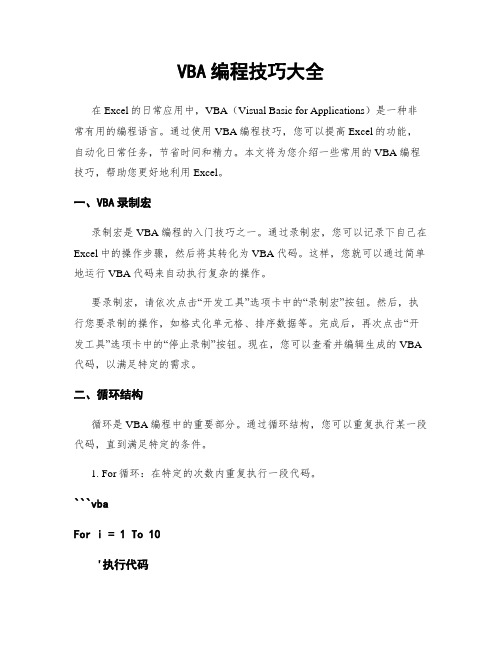
VBA编程技巧大全在Excel的日常应用中,VBA(Visual Basic for Applications)是一种非常有用的编程语言。
通过使用VBA编程技巧,您可以提高Excel的功能,自动化日常任务,节省时间和精力。
本文将为您介绍一些常用的VBA编程技巧,帮助您更好地利用Excel。
一、VBA录制宏录制宏是VBA编程的入门技巧之一。
通过录制宏,您可以记录下自己在Excel中的操作步骤,然后将其转化为VBA代码。
这样,您就可以通过简单地运行VBA代码来自动执行复杂的操作。
要录制宏,请依次点击“开发工具”选项卡中的“录制宏”按钮。
然后,执行您要录制的操作,如格式化单元格、排序数据等。
完成后,再次点击“开发工具”选项卡中的“停止录制”按钮。
现在,您可以查看并编辑生成的VBA 代码,以满足特定的需求。
二、循环结构循环是VBA编程中的重要部分。
通过循环结构,您可以重复执行某一段代码,直到满足特定的条件。
1. For循环:在特定的次数内重复执行一段代码。
```vbaFor i = 1 To 10'执行代码Next i```2. Do While循环:在特定的条件下重复执行一段代码。
```vbaDo While condition'执行代码Loop```三、条件语句条件语句是根据特定的条件执行不同的代码块。
在VBA编程中,常用的条件语句有If语句和Select Case语句。
1. If语句:根据条件执行不同的代码块。
```vbaIf condition Then'执行代码ElseIf condition Then'执行代码Else'执行代码End If```2. Select Case语句:根据不同的条件执行不同的代码块。
```vbaSelect Case expressionCase condition1'执行代码Case condition2'执行代码Case Else'执行代码End Select```四、错误处理在VBA编程中,错误处理是非常重要的一部分。
Excel VBA速学教材与查询手册

6.5 排序和筛选数据 ....................................................................................... 10 7 使用自定义函数...................................................................................................... 11
为了方便各位读者在引用本书时书写参考文献,可以直接复制下面这段话: 张宇亮. Excel VBA 速学保证书的与时俱进,本电子书后续还会不断更新版本。 如果各位读者想深入学习 Excel VBA,可以阅读相关书籍。
目录
2 使用对象编程............................................................................................................ 6 2.1 对象与集合 ................................................................................................. 6 2.2 属性 ............................................................................................................. 6 2.3 方法 ............................................................................................................. 6 2.4 事件 ............................................................................................................. 6 2.5 技巧 ............................................................................................................. 7
excel-VBA菜鸟基础入门
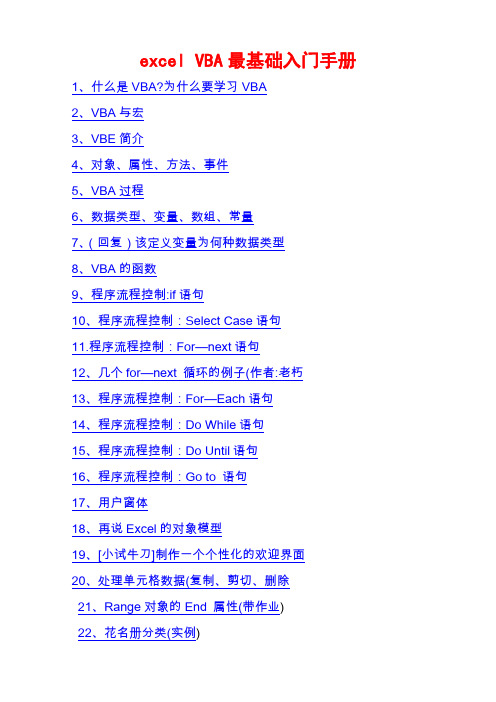
excel VBA最基础入门手册1、什么是VBA?为什么要学习VBA2、VBA与宏3、VBE简介4、对象、属性、方法、事件5、VBA过程6、数据类型、变量、数组、常量7、(回复)该定义变量为何种数据类型8、VBA的函数9、程序流程控制:if语句10、程序流程控制:Select Case语句11.程序流程控制:For—next语句12、几个for—next 循环的例子(作者:老朽13、程序流程控制:For—Each语句14、程序流程控制:Do While语句15、程序流程控制:Do Until语句16、程序流程控制:Go to 语句17、用户窗体18、再说Excel的对象模型19、[小试牛刀]制作一个个性化的欢迎界面20、处理单元格数据(复制、剪切、删除21、Range对象的End 属性(带作业)22、花名册分类(实例)23、花名册汇总(实例24、新建工作表25、认识数组(一)26、Worksheet的Change事件(带作业)27、关于Application.EnableEvents属性(有实例动画)Application.EnableEvents补充说明28、关于Worksheet的SelectionChange事件(有实例动画)29、Worksheet的SelectionChange事件实例(trustwxq 朋友提供)什么是VBA?为什么要学习VBA?=========VBA是Visual Basic For Application的简称,具体说来,可能让叶枫三天三夜也说不完,叶枫也只知道VBA是建立在Office中的一种应用程序开发工具,其实知道这也就够了。
很懒很笨的叶枫只想吃香喷喷的大米饭,可从没想要知道大米饭是怎么来的。
Excel本身的内置函数其实已经很强大了,甚至有人说,只要学会二三十个函数,就已经可以满足普通用户日常的工作需求。
那我们为什么要学VBA?是的,如果只需要满足一些普通的工作需求可能永远也不会用到VBA,但在实际应用的过程中,人们的操作却越来越大,需要也越来越高,这时候就需要用VBA来对Excel进行二次开发了,VBA可以有效地自定义和扩展Excel的功能。
Excel VBA基础教程
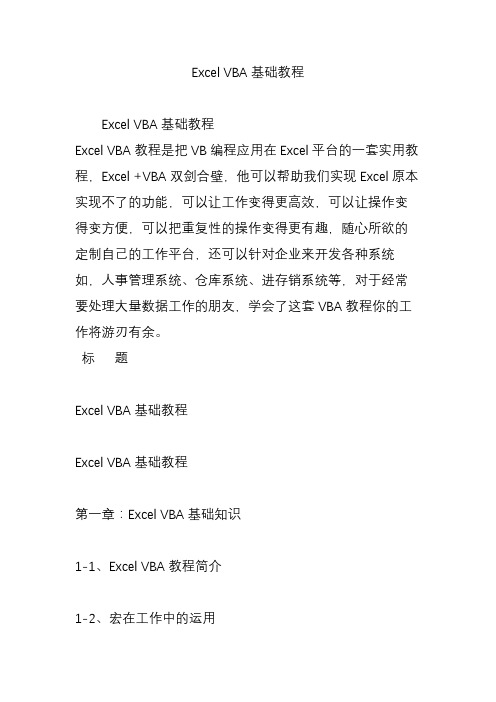
Excel VBA基础教程Excel VBA基础教程Excel VBA教程是把VB编程应用在Excel平台的一套实用教程,Excel +VBA双剑合壁,他可以帮助我们实现Excel 原本实现不了的功能,可以让工作变得更高效,可以让操作变得变方便,可以把重复性的操作变得更有趣,随心所欲的定制自己的工作平台,还可以针对企业来开发各种系统如,人事管理系统、仓库系统、进存销系统等,对于经常要处理大量数据工作的朋友,学会了这套VBA教程你的工作将游刃有余。
标题Excel VBA基础教程Excel VBA基础教程第一章:Excel VBA基础知识1-1、Excel VBA教程简介1-2、宏在工作中的运用1-3、Excel VBA基础1-4、Excel VBA窗口介绍1-5、Excel VBA代码编写规则1-6、对象1-7、属性1-8、方法1-9、常量与变量1-10、数据类型1-11、判断语句之IF1-12、判断语句IF之多条件1-12B、If条件判断小结1-13、判断语句之SELECT1-14、循环语句之DO...LOOP1-15、循环语句之DO...LOOP实例1-16、循环语句之DO WHILE...LOOP1-17、循环语句之DO UNTIL...LOOP1-18、循环语句之WHILE与UNTIL位置变化1-18B、DO...LOOP 语法小结1-19、.循环语句之FOR EACH...NEXT1-20、循环语句之FOX...NEXT1-20B、For...NEXT小结与实例1-21、用语句FOR...NEXT制作九九乘法表1-22、exit与end语句1-23、跳转语句1-24、错误分支语句1-25、with语句1-26、VBA与公式1-27、VBA与函数11-28、VBA与函数21-29、VBA与运算符1-30、like运算符1-31、like运算符运用1-32.综合运用(盘点清单核对)第二章:Excel工作簿和工作表操作2-0、工作簿与工作表基础知识2-1、工作簿的表示方法2-2、当前工作簿与活动工作簿2-3、工作簿基础操作2-4、工作簿实例应用2-5、工作表的表示方法2-6、工作表集合应用2-7、工作表增加与删除2-8、工作表增加删除实例2-9、工作表移动与复制2-10、工作表选择与激活2-11、工作簿综合运用(拆分工作簿)第三章:Excel单元格区域操作3-0、EXCEL单元格基础3-1、Range引用基础13-2、Range引用基础23-3、Range引用与变量3-4、Range引用与索引值3-5、Range引用与索引值应用(有条件的平均工资)3-6、Cells单元格引用基础3-7、单元格简写3-8、三种单元格引用小结3-9、行、列引用3-10、row与column属性3-11、单元格的值与地址3-12、单元格移动与复制3-13、行列插入与删除3-14、活动单元格与选择区域3-15、UsedRange已使用区域(条件统计)3-16、currentregion当前区域3-17、单元格的Offset(给工资条加、减表头)3-18、单元格的resize(单据数据保存)3-19、单元格所在行与列(删除空行)3-20、specialcells定位(按批注汇总)3-21、FIND单元格查找技术3-22、单元格查找应用(制作查询系统)3-23、FIND实例应用(进销存之入库单)3-24、FIND实例应用(进销存之入库单)3-25、单元格END属性3-26、单元格END属性应用(查找分期付款最后月份) 3-27、最后的格格3-28、单元格并集(Union)3-29、单元格并集应用(条件筛选)3-30、单元格交集(Intersect)3-31、单元格式之数字格式3-32、单元格式之字体(VBA实现条件格式)3-33、给你点颜色看看(底纹颜色讨论)3-34、单元格式实例(工资条格式化)3-35、利用查找颜色拾取进行颜色汇总3-36、粘贴3-37、选择性粘贴3-38、合并单元格(相同部门的合并)3-39、合并单元格实例(取消合并单元格并保持数据)。
excel vba 编程入门范例

excel vba 编程入门范例Excel VBA编程入门范例Excel是一款广泛使用的电子表格软件,而VBA(Visual Basic for Applications)则是Excel自带的宏语言。
通过编写VBA代码,我们可以扩展Excel的功能,自动化一些重复性的操作,提高工作效率。
本文将以Excel VBA编程入门范例为主题,一步一步回答常见问题,帮助初学者快速入门。
第一步:如何启用开发工具在Excel中, 打开“文件”菜单,选择“选项”,然后选择“自定义功能区”选项卡,在“主选项卡”列表中,勾选“开发工具”,点击“确认”按钮。
第二步:如何打开VBA编辑器点击Excel主菜单中的“开发工具”选项卡,在“代码”组中,点击“Visual Basic”按钮来打开VBA编辑器。
或者直接按下ALT + F11组合键也可以打开VBA编辑器。
第三步:如何编写VBA代码在VBA编辑器中,可以看到一个名为“项目资源管理器”的窗口。
在该窗口中,选择“插入”->“模块”,将出现一个空白的代码窗口。
在代码窗口中,可以开始编写VBA代码。
下面是一个简单的范例代码,用于向单元格A1中插入一条文本:“Hello World!”:Sub InsertHelloWorld()Range("A1").Value = "Hello World!"End Sub在这个范例代码中,`Sub`用于定义一个子程序,`InsertHelloWorld`则是子程序的名称。
`Range("A1").Value`表示选择A1单元格,并将其值设为"Hello World!"。
第四步:如何运行VBA代码在VBA编辑器中,可以通过按下F5键来运行当前的VBA代码。
或者点击VBA编辑器顶部的绿色三角形按钮。
此时,代码会执行,并将"Hello World!"插入到单元格A1中。
ExcelVBA技巧

第一篇Excel VBA基础第一章Excel VBA 基础知识技巧1、录制宏并获取有效的代码使用宏录制器是获取Excel VBA代码最简单的方式,尤其是对于没有任何编程经验的VBA学习者。
例如希望在VBA中使用的Excel的“高级筛选”功能从图1-1所示的Database工作表的数据表中获得在图1-2所示的Result工作表内指定的日期范围内的数据,并将数据复制到以单元格B5开始的单元格区域。
其中“宏名”文本框显示为默认的名称“Macro1”,建议修改为有意义的名称,在“快捷键”文本框中输入的字母将作为运行宏的组合键即<Ctrl+Shift+字母>。
在“保存在”下拉列表扣列出了保存录制宏的3个位置:当前工作簿,新工作簿和个人宏工作簿,选择“当前工作簿”将宏保存在活动工作簿中,选择“新工作簿”将宏保存在一个新的空工作簿,选择“个人宏工作簿”将宏保存在名为Personal.xls的特定文件中,启动Excel时会自动地装载该文件。
在“说明”文本框中添加宏的注释,即显示在代码顶部的文字,用来提供与该宏相关的信息。
通常在录制宏之前,应规划好操作步骤,尽可能少地录制不必要的操作。
Step2 单击“确定”按钮开始录制宏。
此时会出现工具栏,包含两个按钮:“停止录制”按钮和“相对引用”按钮。
单击“停止录制”按钮将停止录制操作,单击“相对引用”按钮将以相对于当前单元格的方式录制操作。
默认的情况下,Excel采用绝对引用的方式录制宏。
注意:此时工作簿状态栏中会出现“录音”的提示,菜单也由“录制新宏”变为“停止录制”。
Step3 在Excel中进行操作。
单击菜单“数据”→“筛选”→“高级筛选”,在打开的“高级筛选”对话框中选中“将筛选结果复制到其他位置”单选按钮。
Step4 在“高级筛选”对话框中单击“列表区域”文本框,然后用鼠标选定Database工作表中A1:F10单元格区域,即原始数据列表。
Step5 在“高级筛选”对话框中单击“条件区域”文本框,然后用鼠标选定Result工作表中的B2:C3单元格区域,即指定的日期范围。
Excel中的宏与VBA编程入门教程

Excel中的宏与VBA编程入门教程Excel是一款功能强大的电子表格软件,广泛应用于各个行业和领域。
在Excel 中,宏与VBA编程是提高工作效率和功能扩展的重要工具。
本文将为大家介绍Excel中的宏与VBA编程的入门教程,帮助读者快速掌握这一技能。
一、什么是宏?宏是一系列的操作步骤的集合,可以自动执行这些步骤。
在Excel中,宏可以记录用户的操作,然后通过宏的方式重复执行这些操作,从而提高工作效率。
二、如何录制宏?在Excel中,录制宏非常简单。
首先,打开Excel软件,点击“开发工具”选项卡,然后点击“宏”按钮。
接下来,点击“录制新宏”,输入宏的名称,并选择一个宏的存储位置。
点击“确定”按钮后,Excel会开始录制宏。
在录制过程中,可以执行各种操作,例如输入数据、格式化单元格、运行公式等。
完成操作后,点击“停止录制”按钮即可结束录制。
三、如何运行宏?录制宏后,我们可以通过多种方式来运行宏。
最简单的方式是按下快捷键。
在录制宏时,可以为宏分配一个快捷键,按下该快捷键即可运行宏。
另外,还可以通过“开发工具”选项卡中的“宏”按钮来选择要运行的宏。
四、什么是VBA?VBA(Visual Basic for Applications)是一种基于Visual Basic语言的宏编程语言,可以用于编写Excel中的宏。
通过VBA,我们可以更加灵活地控制Excel的各种功能,实现更加复杂的操作。
五、如何编写VBA代码?在Excel中,可以通过“开发工具”选项卡中的“Visual Basic”按钮打开VBA编辑器。
在VBA编辑器中,可以编写VBA代码。
VBA代码由一系列的语句组成,每个语句都是一条指令,用于控制Excel的各种功能。
例如,可以使用VBA代码实现自动计算、数据筛选、图表生成等功能。
六、VBA编程的基本语法VBA编程的基本语法与其他编程语言相似。
下面是一些常用的VBA语法:1. 变量声明:使用“Dim”关键字声明变量,并指定变量的数据类型。
一小时搞定简单VBA编程Excel宏编程快速上手

一小时搞定简单VBA编程Excel宏编程快速上手Excel宏编程可以快速完成批量表格操作:复制粘贴、数据过滤等,宏代码基于VB语言实现,有基础的编程经验就能快速阅读。
下面是我的学习笔记。
1. Excel VBA编辑界面(进入路径: sheet名称 --> 鼠标右键菜单 --> 查看代码)2. 输入代码方法:在VBE编辑器的代码模块中输入VBA代码,通常有以下几种方法:■手工键盘输入;■使用宏录制器,即选择菜单“工具——宏——录制新宏”命令,将所进行的操作自动录制成宏代码;■复制/粘贴代码,即将现有的代码复制后,粘贴到相应的代码模块中;■导入代码模块:文件-->导入文件**不用的模块可以:文件-->移出模块3. VB代码阅读扫盲(1) 模块声明:1.Sub sName() ... End Sub2.Sub xxxxx()3.XXXXXXXXX4.End Sub(2) 变量声明:1.Dim sPara As sType2.Dim para1, para2, para33.Dim para4 As workbook, para5 As String4.Dim G As Long(3) 选择结构:1.With ... End With2.If condition Then ... End If3.With Workbooks(1).ActiveSheet4.For G = 1 To Sheets.Count5.Wb.Sheets(G).UsedRange.Copy .Cells(.Range("B65536 ").End(xlUp).Row + 1, 1)6.Next7.WbN = WbN & Chr(13) & 8.Wb.Close False9.End With(4) 循环结构1.Do While condition ... Loop2.For i = 0 to 100 ... Next(5) 输出Log:MsgBox sString解析拷贝路径下所有Excel到一个工作表下的示例:*************************************************************** ******************************************************************* **1.Sub 合并当前目录下所有工作簿的全部工作表() #模块名称2.Dim MyPath, MyName, AWbName #变量声明3.Dim Wb As workbook, WbN As String4.Dim G As Long5.Dim Num As Long6.Dim BOX As String7.Application.ScreenUpdating = False#停止屏幕刷新8.MyPath = ActiveWorkbook.Path#获取当前工作文件路径9.MyName = Dir(MyPath & "\" & "*.xls") #获取当前文件名(截取字符串)10.AWbName = #获取当前BookName11.Num = 0#准备进入循环处理12.Do While MyName <> ""#第一个循环体:遍历所有文件终止条件是文件名为空13.If MyName <> AWbName Then#条件:文件名当前激活文件不同14.Set Wb = Workbooks.Open(MyPath & "\" & MyName) # 设置工作表的名称(当前Sheet Name)15.Num = Num + 1#计数用于输出16.With Workbooks(1).ActiveSheet17..Cells(.Range("B65536").End(xlUp).Row + 2, 1) = Left(MyName, Len(MyName) - 4)18.#赋值语句:激活Sheet的A列最后一个单元格赋值为MyName去掉‘.xls’的部分19.#Left 截取字符串去掉了'.xls'20.#workbooks(n) 为取工作簿的写法21.#A65535(一个极大数)单元格向上,最后一个非空的单元格的行号22.For G = 1 To Sheets.Count#嵌套循环体:遍历文件的所有Sheets23.Wb.Sheets(G).UsedRange.Copy .Cells(.Range("B65 536").End(xlUp).Row + 1, 1)24.#赋值所有内容到以结束内容空一行开始的表格中25.Next#且套循环体结束26.WbN = WbN & Chr(13) & # & 为合并字符串的符号27.Wb.Close False#对于文件操作结束,关闭Excel文件28.End With#退出第二个判断29.End If#退出第一个判断30.MyName = Dir#怎么拿到第二个bookName31.Loop#循环体结束32.Range("B1").Select#选中B133.Application.ScreenUpdating = True#允许Excel屏幕刷新34.MsgBox "共合并了" & Num & "个工作薄下的全部工作表。
如何使用Excel进行VBA编程

如何使用Excel进行VBA编程使用Excel进行VBA编程的方法可以帮助用户在Excel中自动执行特定任务,并提高工作效率。
以下是一些实用的步骤,帮助您了解如何进行VBA编程。
第一步:启用Excel的开发人员选项为了使用VBA编程,您需要在Excel中启用开发人员选项。
请按照以下步骤操作:1. 打开Excel,并单击工具栏上的“文件”选项。
2. 在弹出的菜单中,选择“选项”。
3. 在Excel选项窗口中,选择“自定义功能区”。
4. 在右侧的“主选项卡”列表中,勾选“开发人员”,然后单击“确定”按钮。
现在,您将在Excel工具栏上看到一个新的“开发人员”选项卡。
第二步:打开Visual Basic编辑器在Excel中,VBA代码是通过Visual Basic编辑器编写和编辑的。
按照以下步骤操作:1. 单击Excel工具栏上的“开发人员”选项卡。
2. 在“代码”组中,单击“Visual Basic”按钮。
这将打开Visual Basic编辑器窗口,您可以在其中编写和编辑VBA 代码。
第三步:编写VBA代码在Visual Basic编辑器中,您可以开始编写VBA代码。
以下是一些示例代码,帮助您入门:1. 创建一个新的子程序:在编辑器窗口中,单击“插入”菜单,然后选择“模块”。
在模块窗口中,您可以键入以下简单的VBA代码:```Sub HelloWorld()MsgBox "Hello, World!"End Sub```2. 编写一个简单的循环:您可以使用VBA编写循环以重复执行任务。
以下是一个示例:```Sub NumberLoop()Dim i As IntegerFor i = 1 To 10Cells(i, 1).Value = iNext iEnd Sub```3. 创建一个自定义函数:您可以使用VBA编写自己的函数,并在Excel中调用。
以下是一个示例:```Function AddNumbers(a As Integer, b As Integer) As IntegerAddNumbers = a + bEnd Function```这些示例只是VBA编程的一小部分。
VBA如何入门学习

VBA如何入门学习VBA(Visual Basic for Applications)是一种用于Microsoft Office应用程序的编程语言。
它可以将常用的重复性任务自动化,并增加功能,提高效率。
对于想要提高办公效率的专业人士来说,学习VBA是一个非常有用的技能。
在本文中,我将介绍一些入门学习VBA的方法和步骤。
1.了解VBA的基本概念和语法结构在开始学习VBA之前,了解其基本概念和语法结构是至关重要的。
VBA是一种基于Visual Basic语言的宏编程语言,专门用于自动化Microsoft Office应用,如Excel、Word和PowerPoint等。
了解它的基本概念和语法结构可以让你更好地理解和编写VBA代码。
VBA代码由一系列的子过程(Sub)和函数(Function)组成。
子过程是一系列执行特定任务的代码块,而函数则返回一个值。
语法结构包括变量、条件语句、循环语句和常见的VBA对象和方法等。
通过学习这些基本概念和语法结构,你将为学习和编写VBA代码打下坚实的基础。
2.利用宏录制器学习VBA宏录制器是学习VBA的一个很好的起点。
它可以记录你在Excel或其他Office应用程序中执行的操作,并将其转换为可执行的VBA代码。
通过录制你的操作,并查看生成的VBA代码,你可以了解到如何利用VBA自动化你的常见任务。
可以尝试录制一些简单的操作,如插入和格式化数据、创建图表和运行常见的函数等。
然后,你可以通过编辑录制的宏来进一步定制和优化它。
你可以添加条件语句、循环语句和其他VBA代码来实现更复杂的功能。
通过反复尝试和修改录制的宏,你将逐渐熟悉VBA的语法和各种常用的对象和方法。
3.学习VBA的常用对象和方法VBA中有许多常用的对象和方法,它们可帮助你实现各种功能。
例如,在Excel中,常见的对象包括Workbook(工作簿)、Worksheet(工作表)、Range(区域)和Cell(单元格)等。
自学Excel VBA入门资料
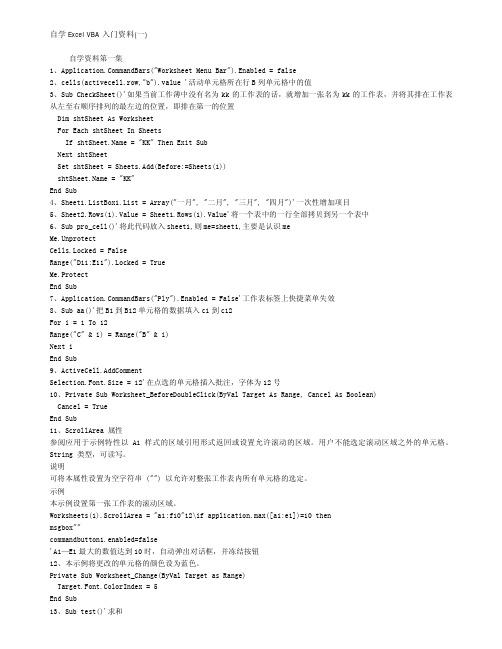
Dim rng As Range, rng2 As Range For Each rng In edRange.Columns Set rng2 = Range(Cells(1, rng.Column), Cells(Cells(65536, rng.Column).End(xlUp).Row, rng.Column)) rng2.Cells(rng2.Cells.Count).Offset(1, 0) = WorksheetFunction.Sum(rng2) Next rng End Sub 14、将工作薄中的全部 n 张工作表都在 sheet1 中建上链接 Sub test2() Dim Pt As Range Dim i As Integer With Sheet1 Set Pt = .Range("a1") For i = 2 To ThisWorkbook.Worksheets.Count .Hyperlinks.Add Anchor:=Pt, Address:="", SubAddress:=Worksheets(i).Name & "!A1" Set Pt = Pt.Offset(1, 0) Next i End With End Sub 15、保存所有打开的工作簿,然后退出 Microsoft Excel。 For Each w In Application.Workbooks w.Save Next w Application.Quit 16、让 form 标题栏上的关闭按钮失效 Private Sub UserForm_QueryClose(Cancel As Integer, CloseMode As Integer) If CloseMode <> 1 Then Cancel = True End Sub 17、Sub countsh()'获得工作表的总数 MsgBox Sheets.Count End Sub 18、Sub IE()'打开个人网页 ActiveWorkbook.FollowHyperlink "about:blank" SendKeys "{F4}{ENTER}", True End Sub 19、Sub delback()'一次性删除工作簿中所有工作表的背景 For Each shtSheet In Sheets shtSheet.SetBackgroundPicture Filename:="" Next shtSheet End Sub 20、[a1].formula="=b1+c1"'A1 中设定公式为=B1+C1 21、Private Sub CommandButton1_Click()'将 A1 到 C6 中大于=3 的数依次放入 E 列 Dim i As Long r = 1 For Each i In Range("a1:c6") If i > =3 Then Cells(r, 5) = i: r = r + 1 Next End Sub 22、Private Sub Workbook_SheetChange(ByVal Sh As Object, ByVal Target As Range)'显示带数字的表名 b = Split(, "(") On Error GoTo ss num = CInt(Left(b(1), Len(b(1.Buttons(1) .Enabled = True ActiveSheet.Shapes(.Caption).DrawingObject.Font.ColorIndex = xlAutomatic End With 30、Private Sub Worksheet_SelectionChange(ByVal Target As Range'选定 A1 时要输入密码 If Target.Address = "$A$1" Then A = InputBox("请输入密码", "officefans") If A = 1 Then [A1].Select Else [A2].Select End If End Sub 31、如何将工作薄中的命名单元格成批删除! Dim Item As Name For Each Item In s Item.Delete Next Item 32、平时只能看到表 1 ,如要看表 2 和表 3,只能通过表 1 的链接打开, 且表 2 和表 3 回到表 1 后,又不可见。 Private Sub Worksheet_SelectionChange(ByVal Target As Range) If Target.Address = "$A$3" Then '当点击"$A$3"单元格时... Sheet2.Visible = 1 '取消隐藏 Sheet2.Activate '激活 ActiveSheet.Range("A1").Select End If If Target.Address = "$A$6" Then Sheet3.Visible = 1 '取消隐藏 Sheet3.Activate ActiveSheet.Range("A1").Select End If End Sub 33、将 a2 单元格内容替换为 a1 内容 ActiveCell.Replace What:=[a2], Replacement:=[a1] 34、如果是要填入名称,则: Private Sub Worksheet_SelectionChange(ByVal Target As Range) Selection.Value = ComboBox1.column(1) End Sub 如果是要填入代码和名称的组合 : Private Sub Worksheet_SelectionChange(ByVal Target As Range) Selection.Value = cstr(ComboBox1.column(0))+" "+combobox1.column(1) End Sub Private Sub Worksheet_SelectionChange(ByVal Target As Range) Selection.Value = ComboBox1.Value End Sub Private Sub Worksheet_SelectionChange(ByVal Target As Range) 'target.row 代表行号 'target.column 代表列号 i=target.row '获取行号 j=target.column '获取列号 End Sub 35、当激活工作表时,本示例对 A1:A10 区域进行排序。 Private Sub Worksheet_Activate() Range("a1:a10").Sort Key1:=Range("a1"), Order:=xlAscending End Sub
- 1、下载文档前请自行甄别文档内容的完整性,平台不提供额外的编辑、内容补充、找答案等附加服务。
- 2、"仅部分预览"的文档,不可在线预览部分如存在完整性等问题,可反馈申请退款(可完整预览的文档不适用该条件!)。
- 3、如文档侵犯您的权益,请联系客服反馈,我们会尽快为您处理(人工客服工作时间:9:00-18:30)。
E x c e l VBA快速上手之宝典zhoujibin 2006年7月 写于ExcelHome论坛目录第一章 Excel VBA 简明语言之基础第一节 标识符第二节 运算符第三节 数据类型第四节 变量与常量第五节 数组使用第六节 注释和赋值语句第七节 书写规范第八节 条件语句第九节 循环语句第十节 其他类语句和错误语句处理第十一节 过程和函数第十二节 内部函数第二章 Excel VBA常用对象之使用第一节 文件的操作1) Excel文件2) 文本文件3) Access文件4) 文件其它操作第二节 工作表操作1) 新建与删除2) 隐藏与显示3) 锁定与保护第三节 单元格操作1) 如何引用单元格和区域2) 如何处理单元格和区域3) 单元格和区域的定位4)单元格和区域的保护与锁定第四节 图表的操作1) 新建及类型2) 设置图表的数据3) 图表格式设置4) 散点图增加系列和文字5) 实例第三章 Excel VBA高级使用第一节 Win API的使用1) 声明API函数2) 使用API函数3) 声明补充说明4) 实例第二节 Excel VBA程序的保密1) 使用动态连接库DLL2) 获得硬盘物理地址3) 加密与注册第四章 Excel VBA优化及结束语第一节 Excel VBA优化第二节 结束语附录I Excel VBA对象框架图第一章 VBA语言基础第一节标识符一.定义标识符是一种标识变量、常量、过程、函数、类等语言构成单位的符号,利用它可以完成对变量、常量、过程、函数、类等的引用。
二.命名规则1)字母打头,由字母、数字和下划线组成,如 A987b_23Abc2)字符长度小于40,(Excel2002以上中文版等,可以用汉字且长度可达254个字符)3)不能与VB保留关键字重名,如public, private, dim, goto, next, with, integer, single等第二节运算符定义:运算符是代表VB某种运算功能的符号。
1)赋值运算符=2)数学运算符&、+ (字符连接符)、+(加)、-(减)、Mod(取余)、\(整除)、*(乘)、/(除)、-(负号)、^(指数)3)逻辑运算符Not(非)、And(与)、Or(或)、Xor(异或)、Eqv(相等)、Imp(隐含)4)关系运算符= (相同)、<>(不等)、>(大于)、<(小于)、>=(不小于)、<=(不大于)、Like、Is5)位运算符Not(逻辑非)、And(逻辑与)、Or(逻辑或)、Xor(逻辑异或)、Eqv(逻辑等)、Imp(隐含)第三节数据类型VBA共有12种数据类型,具体见下表,此外用户还可以根据以下类型用Type自定义数据类型。
数据类型类型标识符字节字符串型 String $ 字符长度(0-65400)字节型 Byte 无 1布尔型 Boolean 无 2整数型 Integer % 2长整数型 Long & 4单精度型 Single ! 4双精度型 Double # 8公元100/1/1-9999/12/31日期型 Date 无 8货币型 Currency @ 8小数点型 Decimal 无14变体型 Variant 无以上任意类型,可变对象型 Object 无 4第四节变量与常量1)VBA允许使用未定义的变量,默认是变体变量。
2)在模块通用说明部份,加入 Option Explicit 语句可以强迫用户进行变量定义。
3)变量定义语句及变量作用域Dim变量as类型'定义为局部变量,如 Dim xyz as integerPrivate变量as类型'定义为私有变量,如 Private xyz as bytePublic变量as类型'定义为公有变量,如 Public xyz as singleGlobal变量as类型'定义为全局变量,如 Globlal xyz as dateStatic变量as类型'定义为静态变量,如 Static xyz as double一般变量作用域的原则是,那部份定义就在那部份起作用,模块中定义则在该模块那作用。
4)常量为变量的一种特例,用Const定义,且定义时赋值,程序中不能改变值,作用域也如同变量作用域。
如下定义:Const Pi=3.1415926 as single第五节数组数组是包含相同数据类型的一组变量的集合,对数组中的单个变量引用通过数组索引下标进行。
在内存中表现为一个连续的内存块,必须用Global或Dim语句来定义。
定义规则如下:Dim 数组名([lower to ]upper [, [lower to ]upper, ….]) as type ;Lower缺省值为0。
二维数组是按行列排列,如XYZ(行,列)。
除了以上固定数组外,VBA还有一种功能强大的动态数组,定义时无大小维数声明;在程序中再利用Redim语句来重新改变数组大小,原来数组内容可以通过加preserve关键字来保留。
如下例:Dim array1() as double : Redim array1(5) : array1(3)=250 : Redim preserve array1(5,10)第六节注释和赋值语句1)注释语句是用来说明程序中某些语句的功能和作用;VBA中有两种方法标识为注释语句。
单引号 ’ ;如:’定义全局变量;可以位于别的语句之尾,也可单独一行Rem;如:Rem定义全局变量;只能单独一行2)赋值语句是进行对变量或对象属性赋值的语句,采用赋值号=,如X=123:Form1.caption=”我的窗口” 对对象的赋值采用:set myobject=object 或 myobject:=object第七节书写规范1)VBA不区分标识符的字母大小写,一律认为是小写字母;2)一行可以书写多条语句,各语句之间以冒号: 分开;3)一条语句可以多行书写,以空格加下划线_来标识下行为续行;4)标识符最好能简洁明了,不造成歧义。
第八节条件语句1)If…Then…Else语句If condition Then [statements][Else elsestatements]如1:If A>B And C<D Then A=B+2 Else A=C+2如2:If x>250 Then x=x-100或者,可以使用块形式的语法:If condition Then[statements][ElseIf condition-n Then[elseifstatements] ...[Else[elsestatements]]End If如1:If Number < 10 ThenDigits = 1ElseIf Number < 100 ThenDigits = 2ElseDigits = 3End If2)Select Case…Case…End Case语句如1:Select Case PidCase “A101”Price=200Case “A102”Price=300……Case ElsePrice=900End Case3)Choose 函数choose(index, choce-1,choice-2,…,choice-n),可以用来选择自变量串列中的一个值,并将其返回,index 必要参数,数值表达式或字段,它的运算结果是一个数值,且界于 1 和可选择的项目数之间。
choice 必要参数,Variant表达式,包含可选择项目的其中之一。
如:GetChoice = Choose(Ind, "Speedy", "United", "Federal")4)Switch函数Switch(expr-1, value-1[, expr-2, value-2 _ [, expr-n,value-n]])switch函数和Choose函数类似,但它是以两个一组的方式返回所要的值,在串列中,最先为TRUE的值会被返回。
expr 必要参数,要加以计算的 Variant 表达式。
value 必要参数。
如果相关的表达式为 True,则返回此部分的数值或表达式,没有一个表达式为True,Switch会返回一个 Null值。
第九节循环语句1)For Next语句以指定次数来重复执行一组语句For counter = start To end [Step step] ' step 缺省值为1[statements][Exit For][statements]Next [counter]如1:For Words = 10 To 1 Step -1 ' 建立 10 次循环For Chars = 0 To 9 ' 建立 10 次循环MyString = MyString & Chars ' 将数字添加到字符串中Next Chars ' Increment counterMyString = MyString & " " ' 添加一个空格Next Words2)For Each…Next语句主要功能是对一个数组或集合对象进行,让所有元素重复执行一次语句For Each element In groupStatements[Exit for]StatementsNext [element]如1:For Each rang2 In range1With range2.interior.colorindex=6.pattern=xlSolidEnd withNext这上面一例中用到了With…End With语句,目的是省去对象多次调用,加快速度;语法为:With object[statements]End With3)Do…loop语句在条件为true时,重复执行区块命令Do {while |until} condition ' while 为当型循环,until为直到型循环,顾名思义,不多说啦StatementsExit doStatementsLoop或者使用下面语法Do ' 先do 再判断,即不论如何先干一次再说StatementsExit doStatementsLoop {while |until} condition第十节其他类语句和错误语句处理一.其他循环语句结构化程序使用以上判断和循环语句已经足够,建议不要轻易使用下面的语句,虽然VBA还支持。
1) Goto line 该语句为跳转到line语句行2) On expression gosub destinatioinlist 或者on expression goto destinationlist 语句为根据 exprssion表达式值来跳转到所要的行号或行标记3) Gosub line…line…Return语句,Return返回到Gosub line行,如下例:Sub gosubtry()Dim numNum=inputbox(“输入一个数字,此值将会被判断循环”)If num>0 then Gosub Routine1 :Debug.print num:Exit subRoutine1:Num=num/5ReturnEnd sub4) while…wend语句,只要条件为TRUE,循环就执行,这是以前VB老语法保留下来的,如下例:while condition‘while I<50[statements] ‘I=I+1wend‘Wend二.错误语句处理执行阶段有时会有错误的情况发生,利用On Error语句来处理错误,启动一个错误的处理程序。
